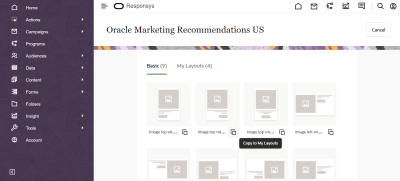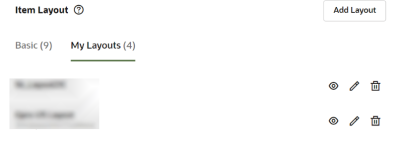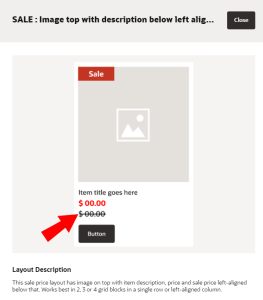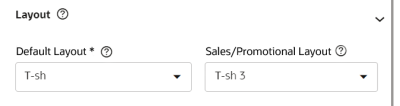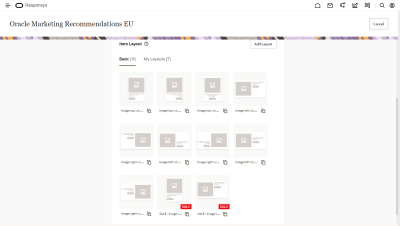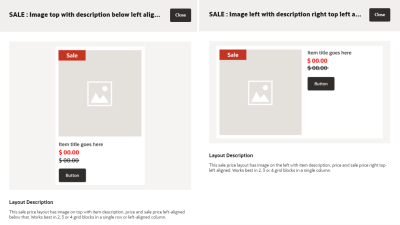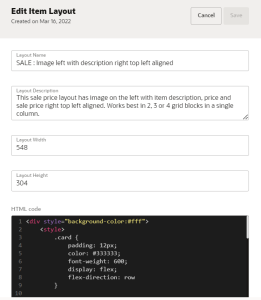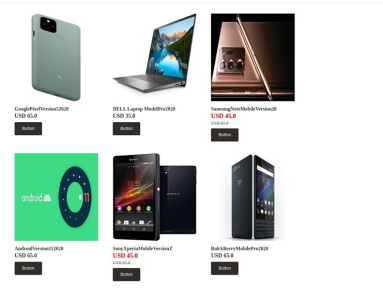レコメンデーションのアイテム・レイアウトの設定
前のステップでアカウントをリンクするステップを完了したら、レイアウトを追加することもできます。
アイテムのレイアウトには、次の2つのタブがあります。
-
自分のレイアウト: このタブには、キャンペーン・デザイナで使用できるレイアウトが含まれます。キャンペーン・デザイナでレコメンデーション・ウィジェットが機能するには、少なくとも1つのレイアウトを追加する必要があります
-
基本: このタブには、そのまま使用することも、変更して新しいレイアウトを作成することもできる、すぐに使用できるテンプレートが含まれています。
新しいアイテム・レイアウトの作成
アイテム・レイアウトは、次のいずれかの方法で作成できます。
-
カスタム・レイアウト
-
テンプレート・レイアウト
カスタム・レイアウトを作成するには:
テンプレート・レイアウトを作成するには:
レイアウトは、自分のレイアウト・タブおよびキャンペーン・デザイナで使用できるようになりました。
セール価格レイアウトの有効化
Infinityの基本レイアウトには、すぐに使用できる2つのセール価格レイアウトも用意されており、セール中ではない他の製品とは異なるアイテム・レイアウトでセール品を表示できます。
すべての製品に適用するデフォルトのアイテム・レイアウトを選択してから、セール中のアイテムにのみ適用するセール価格レイアウトも選択できます。こうすれば、セール・アイテムが目立って区別しやすくなるため、コンバージョンがさらに促進されます。
電子メール・キャンペーンにセール価格レイアウトを使用しない場合は、セール価格レイアウトをなしに設定できます。
ノート
-
キャンペーンでセール価格レイアウトを利用するには、次のことを確認してください。
-
インベントリ・フィード・ファイルにセール価格属性が移入されている。
-
セール価格値が0または空白ではなく、定価の値未満である。
-
-
定価とセール価格を表示することも、セール価格のみを表示することもできます。
セール価格レイアウトを有効にするには:
-
キャンペーンを作成する際に、セール・アイテムに使用するレイアウト、および他のアイテムに使用するレイアウトを定義する必要があります。
-
使用するレイアウトを確認します。セール価格レイアウトの上部にあるSALEラベルを見ると、セール価格レイアウトと他のレイアウトを区別できます。
これらは、Responsysの「アプリ管理」のアイテム・レイアウト・セクションにあります。
すぐに使用できるセール価格レイアウトが2種類あります。
-
イメージの下にテキスト、左揃え
-
イメージの右側にテキスト
-
-
選択したレイアウトに必要な変更を加えます。
電子メール・キャンペーンのレコメンデーション・アイテムは、アイテム・レイアウトの構成によっては、次のイメージのようになります。
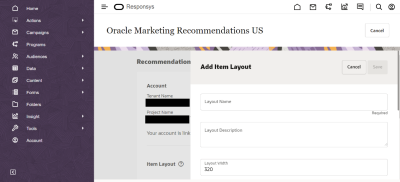
 をクリックします。
をクリックします。